En una entrada anterior vimos cómo gestionar aspectos básicos de energía en Windows 10. En esta entrada veremos algunos aspectos avanzados de configuración de los planes de energía en nuestro equipo.
Acceso a los planes de energía.
En la ventana de planes de energía, podemos modificar la configuración de cualquier plan ya establecido o generar nuevos con la opción en el menú de la izquierda. Para modificar un plan existente seleccionaremos “Cambiar la configuración del plan”. Estas configuraciones son específicas para cada uno de ellos, pudiendo establecer valores diferentes y cambiar el plan activo en cada momento, activando así todas las preferencias rápidamente.
Los planes pueden tener diferentes nombres, por defecto tendremos uno equilibrado o de alto rendimiento y otro economizador. Muchos fabricantes especifican planes para sus equipos y pueden variar a la instalación original de Windows.

La primera ventana ya la vimos en la entrada anterior. Muestra las opciones de apagado de pantalla y suspensión. Seleccionando “Cambiar la configuración avanzada de energía” accederemos al cuadro de dialogo con opciones interesantes.

Al abrir este cuadro podemos ir cambiando las opciones de cada plan con el desplegable superior.

Algunas opciones interesantes como ejemplo.
Apagado de disco duro. Esta opción determina el tiempo sin actividad tras el cual el disco duro se detendrá correctamente.
Configuración del adaptador inalámbrico. Permite establecer si siempre ha de estar activo o gestionar niveles de ahorro de energía. Estando con un portátil con batería puede ser interesante incrementar el ahorro de energía, especialmente si no usamos mucho la red. Por si no apagamos la WiFi. Pero si tenemos desconexiones constantes o con frecuencia podemos verificar que este en rendimiento máximo.
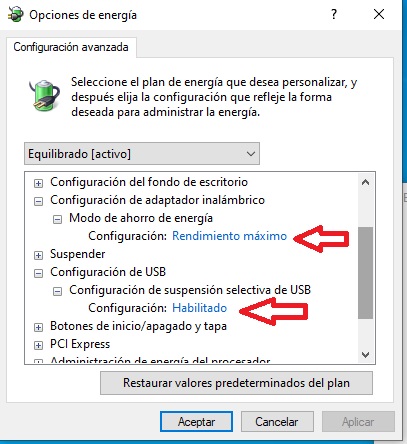

Configuración USB. Permite habilitar o deshabilitar la opción de cortar el suministro a las entradas USB para ahorrar energía. Es conveniente deshabilitarlo por ejemplo, cuando dejamos el equipo mucho tiempo sin uso y no queremos que nos desactive un lector de tarjetas. En algunos equipos se desactivan los puertos USB y su reactivación no es inmediata, obligando a desconectar el dispositivo y volviéndolo a conectar para reactivarlo. Situación que podemos evitar en un equipo remoto, en el que no podemos actuar directamente, deshabilitando esta opción.

PCI Express: Gestiona las energía de las tarjetas internas añadidas al equipo, sería necesario gestionarla si tenemos una tarjeta de red, de puerto paralelo o similar adicional en nuestro equipo. De forma similar a las conexiones USB.

Hay más pero con estas hemos visto las más interesantes para el uso diario de nuestro equipo.

La más importante es la del procesador